Возможно, после нескольких месяцев экономии денег на создание персонализированного компьютера, который наилучшим образом соответствует вашим предпочтениям, наконец, настал день, когда он впервые начал работать. После одного щелчка вроде все работает нормально. Но довольно скоро понимаешь, что дорогой экран 4K недопустимо размыт.
Помимо недостатков производителя, есть много причин, по которым экран 4K может не полностью раскрыть свой потенциал. Иногда это происходит из-за настроек или соединительных кабелей. В других случаях это происходит из-за вещей, находящихся вне вашего контроля, например ограничений разработки программного обеспечения.
В любом случае, вот несколько быстрых решений, которые вы, возможно, захотите рассмотреть, прежде чем отправлять экран в ремонтный центр или запрашивать возмещение. Проверять Вам нужен игровой монитор? Воспользуйтесь этими советами, чтобы найти подходящий вариант.

1. Настройте масштаб
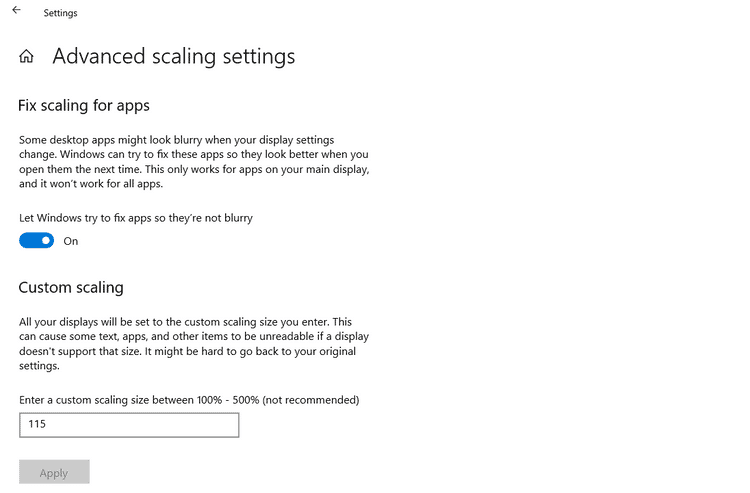
В большинстве случаев с размытыми экранами проблема даже не в самом экране. Иногда это происходит из-за того, что дисплей не имеет встроенных возможностей масштабирования, которые растягивают пиксели до размеров экрана в соответствии с тем, что отображается.
Масштабирование — это степень увеличения всего на экране в пикселях. С помощью масштабирования элементы на экране, такие как окна, кнопки и текст, настраиваются так, чтобы они не были слишком маленькими, чтобы их можно было увидеть или использовать. Кроме того, плохое масштабирование может вызвать серьезные искажения, плохое качество изображения и общий шум.
При этом вам придется вручную изменить размер. Хотя каждый монитор будет отличаться в зависимости от производителя, вы можете проверить настройки своего монитора и поиграть с их настройками, пока не найдете идеальный размер.
Чтобы изменить масштабирование на Mac, перейдите в Системные настройки -> Дисплей. Находясь в Windows, вы можете перейти в Настройки -> Система -> Дисплей Устанавливает настройки масштабирования и макета.
2. Проверьте видеокарту.

Иногда проблема усугубляется размытыми экранами 4K. Хотя большинству пользователей действительно не нужен мощный графический процессор (GPU), им может воспользоваться любой, у кого есть дисплей 4K.
Фактически, даже если вы купите самый дорогой монитор из возможных, вы ничего не сделаете с ним, если видеокарта вашего устройства не может генерировать изображения, которые придают вашей любимой игре необходимую живучесть или видео-справедливость.
Графическая карта или графические процессоры — это микросхемы, предназначенные для управления и изменения памяти. Графические процессоры ускоряют рендеринг графики в буфере кадра, предназначенном для вывода на устройство отображения. Таким образом, хотя большинство коммерческих видеокарт совместимы с дисплеями 4K, их мощность определяет, будет ли вывод быть размытым. Проверять Руководство покупателя видеокарты: на что обращать внимание при покупке графического процессора.
3. Измените настройки.
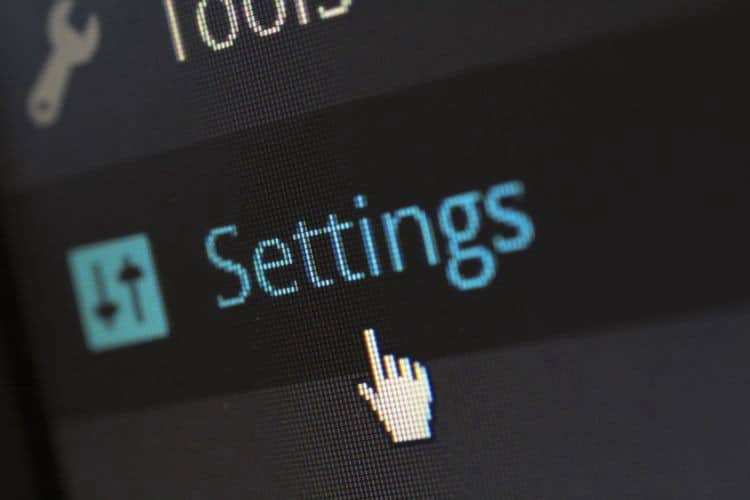
При использовании ЖК-монитора обязательно ознакомьтесь с его руководством или в Интернете на предмет точности оригинала. Если исходное разрешение не включено, на экране, скорее всего, будут отображаться размытые изображения. Кроме того, многие пользователи специализированных игровых устройств также сообщают об улучшении качества изображения после изменения яркости, резкости и насыщенности экрана.
В некоторых случаях мы также предполагаем, что экран размытый, потому что используемый фон не выглядит так хорошо на экране, как на других экранах. Однако это можно легко исправить, если изменить фон и использовать изображения с правильным разрешением.
4. Переключить кабели.
Как и в случае со многими другими периферийными устройствами, причиной неправильной работы дисплея могут быть соединения. Для экранов 4K причина их размытия может быть просто в том, что вы используете неправильный тип кабеля.
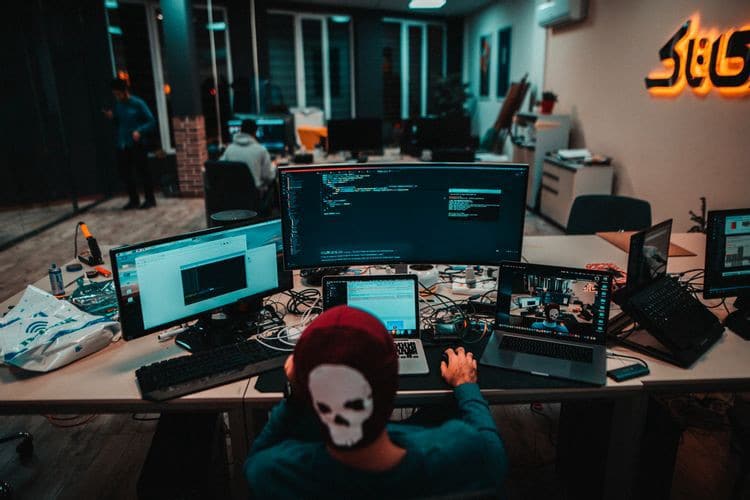
Например, кабели VGA часто используются для подключения мониторов к процессорам. Однако есть два типа кабелей VGA — аналоговые и цифровые. Если у вас цифровой экран, а кабель VGA — аналоговый, в результате экран будет расплывчатым.
В качестве альтернативы, соединения HDMI, используемые для подключения ноутбуков к мониторам, могут быть низкого качества, что приводит к нестабильным соединениям. Для достижения 60 кадров в секунду по HDMI ваша видеокарта также должна поддерживать HDMI 2.0.
5. Очистка экрана

Независимо от того, насколько хорош ваш экран, он будет выглядеть размытым, если экран не будет сканироваться должным образом через какое-то время. После выключения экрана используйте сухую ткань, чтобы удалить пыль, которая могла на нем скопиться. Важно делать это регулярно, особенно если вы живете в пыльной местности.
По возможности используйте безворсовую ткань для непористых поверхностей, слегка смоченную дистиллированной водой или 70% изопропиловым спиртом. Кроме того, вы также можете приобрести специальные наборы для очистки экрана, в которые входят спреи, тряпки и щетки для труднодоступных углов. Проверять Как безопасно очистить сенсорный экран планшета или телефона.
Проблема с мониторами 4K и Windows
Недавно пользователи Microsoft сообщили о проблемах масштабирования при использовании мониторов 4K. Хотя многие из этих проблем можно исправить с помощью различных сторонних приложений и изменений ручного масштабирования, некоторые проблемы исправить невозможно.
Например, некоторые старые приложения, разработчики которых отказались от них, могут вообще не предлагать эти настройки. При этом пользователь будет постоянно сталкиваться с размытыми изображениями, что может привести к напряжение глаз. В качестве альтернативы вам может потребоваться изменить предпочитаемое приложение на приложение от разработчика, который отдает приоритет использованию высокого разрешения. Проверять Что такое чувствительность мыши (dpi) и может ли она упростить игру?
Кроме того, даже при наличии активных команд разработчиков некоторые приложения не могут поддерживать высокий DPI. В некоторых случаях, особенно для малого бизнеса, это не является приоритетом, потому что большинству пользователей приложения это не нужно. Так что, к сожалению, вы будете застрять с едва читаемым текстом, пока не найдете способ заставить его работать должным образом.
Максимально используйте свой экран 4K
Будь то поиск подходящей видеокарты, настроек или кабелей, существует множество способов максимально использовать возможности своего дисплея 4K. Если ни одно из этих быстрых исправлений не сработает, возможно, проблема не в ваших руках, а в разработчике, запускающем ваши любимые приложения.
Кроме того, некоторые проблемы с экранами 4K указывают на то, что вам может потребоваться отправить экран в ремонт или даже на полную замену. Если вы создатель, геймер или любитель, которому нравятся большие экраны, вам стоит поискать способ заставить экран 4K работать на вас.
После того, как ваш монитор 4K подключен и включен, возможно, пришло время обновить звуковую систему или кресло. Независимо от вашего монитора, определенно есть больше способов улучшить иммерсивное впечатление от вашей установки. Теперь вы можете просмотреть Планируете получить свой первый игровой ПК? Следуйте этим советам.
Источник: www.dz-techs.com
Как правильно настроить монитор


источник изображения http://4k-monitor.ru
Хорошая и правильная настройка дисплея далеко не последняя задача, чтобы комфортно и качественно работать не только с изображениями, но и просто за компьютером. Заводские настройки мониторов всегда завышены по яркости и контрастности, производители не делают настройку вообще, а сами пользователи часто о ней просто не знают.
Замечу, что речь пойдет о самой простой настройке экранов, профессиональная калибровка намного сложнее.
Настраивать можно как программно (если ваш дисплей подключен к ПК с операционной системой, в которой есть средства для такой настройки), так и аппаратно. Подстройка с помощью кнопок меню мало чем отличается от подстройки картинки на современном телевизоре.
Аппаратная настройка
Начните с изучения кнопок на мониторе. Если ничего не понятно, то придется почитать инструкцию, либо использовать «метод ненаучного тыка» (не рекомендуется). После того, как с кнопками управления девайса разобрались, можно переходить непосредственно к настройкам.
Важное замечание: обеспечьте грамотное освещение! Если в монитор напрямую бьёт солнце или лампочка на 200 Вт, никакие настройки не спасут. По-хорошему, это отдельная большая тема, но сейчас несколько основных рекомендаций:
- Яркий источник света не должен напрямую освещать монитор;
- Свет не должен бить в глаза;
- Лучше использовать равномерную рассеянную подсветку, например, в виде светодиодной ленты.
Настройка и оценка качества изображения
При работе с монитором с матрицей низкого качества, часто происходят ошибки при выборе цветов при обработке изображений, фотографий и на макетах для печати, при создании сайтов и ресурсов.
Картинка ниже позволит оценить, насколько хорошо настроен монитор. На каждой половине картинки есть цифры 1 2 3 4 5
Если на обеих полосах вы видите все цифры, то монитор настроен хорошо. Средний уровень покажет вам цифры 3. При совсем плохой настройке видны только 1 и 2.

Запомните, сколько цифр у вас видно. С помощью этого после настройки вы сможете оценить качество проведенных улучшений.
Но, для начала, небольшой оффтоп «с бородой»:
«…Скачал программу „Очистка монитора от пыли“, посмеялся, установил, запустил. Монитор залило ровным грязно-серым цветом, клавиатура отключилась, клик мышкой не помогал.
Взял салфетку, протер монитор от пыли, увидел еле заметную кнопку „Спасибо, можно выйти из программы“. Вышел, задумался, глядя на чистый монитор…»
Поэтому сначала приводим в порядок саму поверхность, после чего переходим непосредственно к настройкам.
Яркость
Яркость следует настраивать так, чтобы на картинке черные цвета костюма и рубашки не сливались в единое целое и стал виден крест на заднем плане. Параметр яркости как раз и отвечает за различие деталей и темных цветов.
Отвечает за светлые цвета и их детали.
На изображении для настройки контраста следует выбрать такое качество, чтобы на белой рубашке складки и пуговицы были четко заметными. Установите контрастность в ноль и постепенно её повышайте. Как только эти детали начинают исчезать, стоит вернуться чуть назад.

Гамма
Следующий важный параметр — гамма. Точную идеальную настройку её можно выполнить далеко не на всех мониторах, но приблизиться к идеалу всё-таки стоит. О хорошей настройке гаммы будут свидетельствовать пропавшие пятна светлых и тёмных оттенков в центре тестового изображения.

Настройка серого
Избавляет от лишних оттенков, которые искажают цвета на дисплее. Либо программно, либо аппаратно это делается с помощью регулировки 3-х основных цветов (red, green, blue). В идеале картинка с серыми полосами не должна перебиваться посторонними оттенками. Только оттенки серого.

Идеал настройки серого.
Программная настройка
Программно запускаем средства калибровки (описано для Windows).
В Windows 7 следует нажать кнопку «Пуск» и в строке поиска написать слово «калибровка». Запустить. Вам будет предложен ряд тестов по настройке изображения. Их совсем немного. Пройдите их.
В Windows 10 в строке поиска надо ввести команду cttune , запустится ClearType, включить его и выбрать максимально удобные для ваших глаз отображения. Потом вводим команду dccw. Запустится калибровка цветов экрана, гаммы, яркости и контрастности. В тестах всё описано, читайте и следуйте советам.
Проверка результата
Теперь вернитесь в начало статьи и посмотрите на первое изображение с цифрами. В самом начале я просила их запомнить. Если вы улучшили настройки, то увидите как минимум на одну цифру больше.
Настройте правильно и в итоге вы будете приятно удивлены тем, что умеет ваш монитор!
Настроили монитор? За дело: профессия «Веб-разработчик».
Источник: gb.ru
Как исправить размытое изображение на мониторе: 4 способа (текст и картинки как будто смазаны)
Довольно часто при использовании на стационарных компьютерах ЖК-мониторов можно встретить проблему, связанную с тем, что изображение на мониторе стало размытым. Почему так случилось, ведь до определенного момента все было нормально? Чтобы ответить на этот вопрос, необходимо понять, в чем причина такого явления, и только после этого предпринимать соответствующие действия по устранению неполадок. Попробуем определить наиболее часто встречающиеся причины.
Почему появляется размытое изображение
Говоря именно о причинах такого явления, практически все специалисты выделяют несколько наиболее распространенных, среди которых основными можно назвать такие:
- повреждение VGA-кабеля или неплотное прилегание контактов на разъемах;
- некорректные настройки самого монитора;
- нестыковка параметров монитора с настройками операционной системы;
- проблемы с драйверами.
Была ли у Вас данная проблема?
Примечание: иногда в этот же список включается некорректная установка обновлений Windows, которую чаще всего можно встретить почему-то именно в седьмой модификации. Связано это с тем, что некоторые апдейты (и это подтверждается даже специалистами из корпорации Microsoft) являются просто недоработанными, и в них присутствуют обновления всевозможных VGA-драйверов, которые и приводят к появлению нежелательных эффектов.
Решение проблемы размытого изображения в Windows
Способ 1: Установка корректного разрешения.
Чаще всего такая проблема возникает вследствие неправильно выбранного разрешения – например, 1366×768 при «родных» 1920×1080. Проверить это и установить корректные показатели можно через «Параметры экрана».

1. Перейдите на «Рабочий стол», наведите курсор на любое пустое пространство на нём и щёлкните правой кнопкой мыши. Появится меню, в котором выберите пункт «Параметры экрана». 2. Откройте раздел «Дисплей», если этого не произошло автоматически, и переходите к блоку «Масштаб и разметка».
Найдите в этом блоке выпадающее меню «Разрешения».

Если в этом списке установлено разрешение, рядом с показателями которого нет надписи «(рекомендуется)», раскройте меню и установите корректное.

Примите изменения и проверяйте результат – проблема будет решена, если её источник заключался именно в этом. Узнайте как изменить яркость на ноутбуке с помощью панели управления.
Способ 2: Параметры масштабирования
Если изменение разрешения не принесло результатов, тогда причина неполадки может заключаться в неправильно настроенном масштабировании. Исправить его можно следующим образом:
1.Проделайте шаги 1-2 из предыдущего способа, но на этот раз найдите список «Изменение размера текста, приложений и других элементов». Как и в случае с разрешением, желательно выбирать параметр с припиской «(рекомендуется)».

2. Скорее всего, Виндовс попросит вас выйти из системы для применения изменений – для этого раскройте «Пуск», кликните по иконке аватара учётки и выберите «Выход».

После снова зайдите в систему – скорее всего, ваша проблема будет устранена.
Сразу же проверьте результат. Если рекомендуемый масштаб всё равно выдаёт замыленную картинку, поставьте вариант «100%» – технически это отключение увеличения картинки.

Отключение масштабирования должно обязательно помочь, если причина заключается в нём. Если же элементы на дисплее слишком мелкие, можно попробовать установить пользовательское увеличение.
1.В окне параметров дисплея прокрутите страницу до блока «Масштаб и разметка», в котором кликните по ссылке «Дополнительные параметры масштабирования».

2. Первым делом активируйте переключатель «Разрешить Windows исправлять размытость в приложениях».

Проверьте результат – если «мыло» не пропало, продолжайте выполнять текущую инструкцию. Полезная информация: как увеличить мощность ноутбука
3. Под блоком «Настраиваемое масштабирование» присутствует поле ввода, в котором можно вводить произвольный процент увеличения (но не меньше 100% и не больше 500%). Следует вводить значение, которое больше 100%, но при этом меньше рекомендованного параметра: например, если рекомендуемым считается 125%, то имеет смысл поставить число между 110 и 120.

4. Нажимайте на кнопку «Применить» и проверяйте результат – скорее всего, размытие исчезнет, а значки в системе и на «Рабочем столе» станут приемлемого размера.
Способ 3: Устранение размытых шрифтов
Если замыленным выглядит только текст, но не вся отображаемая картинка, можно попробовать включить опции сглаживания шрифтов. Подробнее об этой функции и нюансах её использования можете узнать из следующего руководства.

Способ 4: Обновление или переустановка драйверов.
Одной из причин проблемы могут быть неподходящие или устаревшие драйвера. Следует обновить либо переустановить таковые для чипсета материнской платы, видеокарты и монитора. Для пользователей ноутбуков с гибридной видеосистемой (встроенный энергоэффективный и производительный дискретный графические чипы) нужно обновить драйвера на оба GPU. Полезные советы: как установить плей маркет на ноутбук бесплатно, 3 простых способа.
Заключение
Устранение размытости картинки на компьютере под управлением Windows 10 на первый взгляд не слишком сложно, но порой проблема может заключаться в самой системе, если ни один из представленных выше методов не помогает.
PS: Примечание
В некоторых случаях после перезагрузке компьютера параметры масштабирования сбрасываются к первоначальным, т.е. значение ключа реестра “DpiScalingVer“, отвечающего за масштабирование, при выходе из системы каждый раз возвращалось в первоначальное значение “1000”.

Для решения этой проблемы необходимо создать BAT-файл “RestoreDPI.bat” следующего содержания (или взять готовый файл “Windows 8 DPI method.reg” из архива по ссылке выше ):
- REG ADD “HKCUControl PanelDesktop” /v DpiScalingVer /t REG_DWORD /d 0x00001018 /f
- REG ADD “HKCUControl PanelDesktop” /v Win8DpiScaling /t REG_DWORD /d 0x00000001 /f
- REG ADD “HKCUControl PanelDesktop” /v LogPixels /t REG_DWORD /d 0x00000078 /f
и добавить его в автозагрузку, после чего перезагрузить компьютер.
Источник: vsenotebooki.ru
